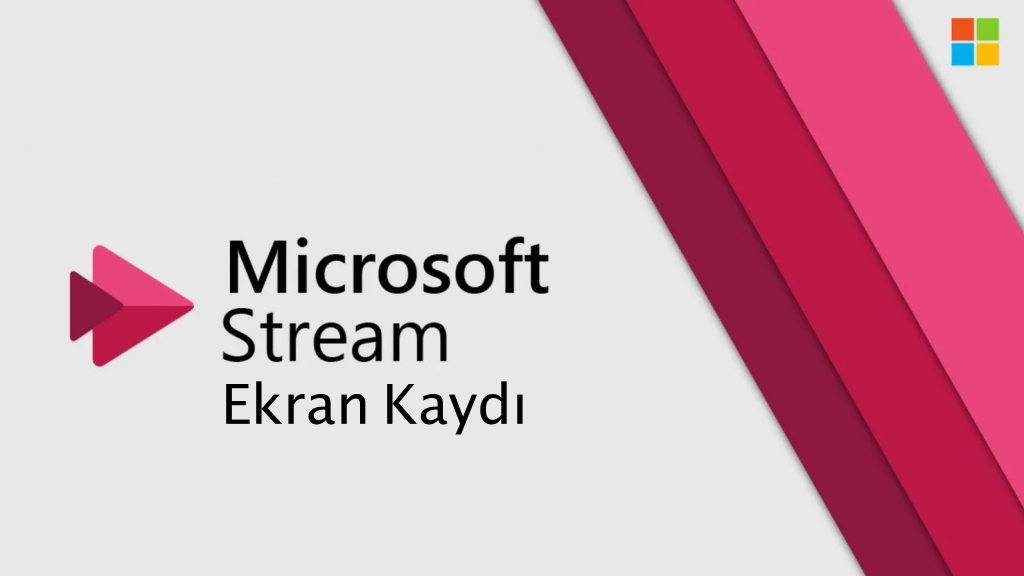Microsoft Stream, kuruluşunuzdaki kişilerin videoları güvenli bir şekilde yükleyebileceği, görüntüleyebileceği ve paylaşabileceği bir kurumsal video hizmetidir. Ekibinizin iş birliğine yardımcı olması beraberinde toplantıların, sunumların, eğitim oturumlarının veya diğer videoların kayıtlarını paylaşabilirsiniz. İlave bir yazılım kullanmadan kuruluş ortamınızda yayınlayacağını videolar çalışanlarınız ile etkileşim daha hızlı ve verimli olacaktır. Stream’in güzel ve kullanışlı özelliğiğinden bahsedeceğim aslından zaman biraz daha uzun olsa diye düşünmemek elde değil bu özellik dahili kameranız ve mikronunuz ile 15 dakikaya kadar kısa kayıtları oluşturabilirsiniz. Kayıt işlemine başlamadan önce bazı gereksinimlere ihtiyacınız olacak;
Ekranınızın kaydını almak için, Windows 10 veya macOS Catalina, Microsoft Edge veya Google Chrome’u kullanmanız gerekir.
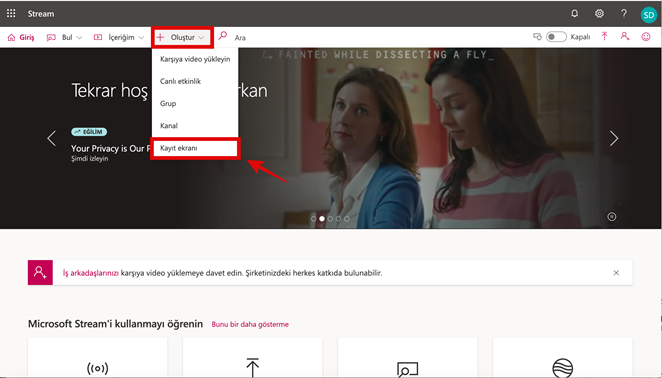
Resim-1
Microsoft Stream’de “Oluştur” ardından” Kayıt ekranı’nı” seçin.
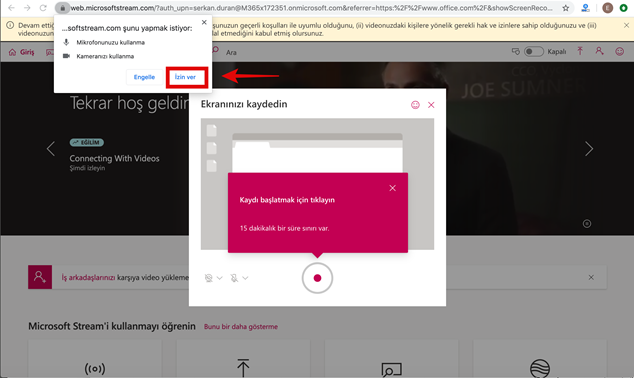
Resim-2
Tarayıcınız istendiğinde Microsoft Stream’in kameranızı ve mikrofonunuzu kullanmasına “izin ver’i” seçin. Eğer “Engelle’yi” seçerseniz, kameranız ve mikrofonunuz devre dışı bırakılır.
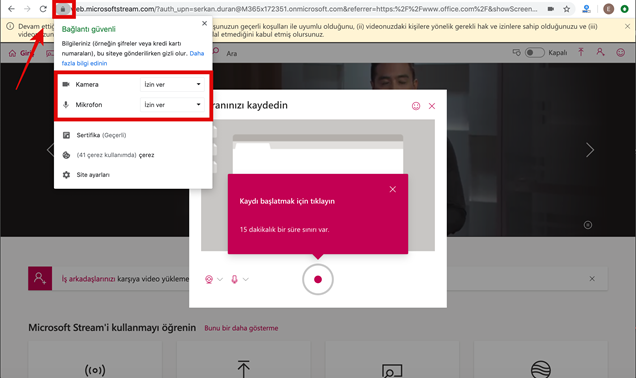
Resim-3
Yanlışlıkla veya farklı bir nedenden dolayı “Engelle’yi” seçtiyseniz etkinleştirmek için tarayıcınızın adres çubuğundaki kilit simgesini tıklayın ve uygun cihazın yanındaki “İzin Ver’i” seçin.
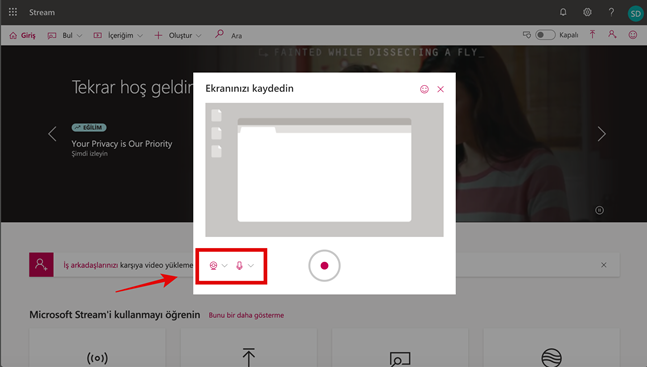
Resim-4
Aynı zamanda kran kaydı penceresini kullanarak kamera ve mikrofonunuzu ayarlamak için ![]() ve/veya
ve/veya ![]() kullanabilirsiniz..
kullanabilirsiniz..
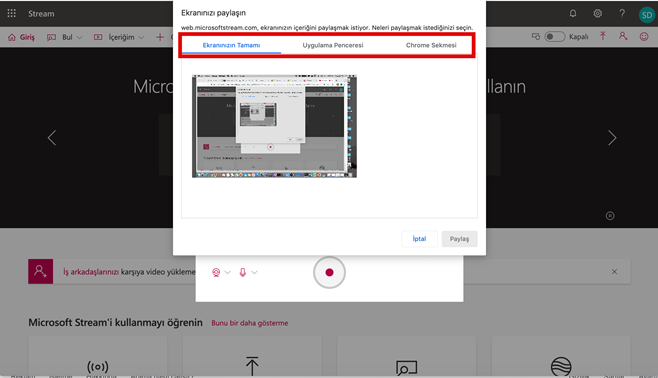
Resim-5
Artık kayda başlamak için hazırız. Kayda ![]() başlamak için seçin. Daha sonra kayıt alanımızı belirlememiz gerekiyor üç farklı seçenek karşınıza gelecektir “ekranınızın tamamı, bir uygulama penceresi veya tarayıcı sekmesi” hangi içeriği paylaşmak istiyorsanız ardından “Paylaş’ı” tıklayın.
başlamak için seçin. Daha sonra kayıt alanımızı belirlememiz gerekiyor üç farklı seçenek karşınıza gelecektir “ekranınızın tamamı, bir uygulama penceresi veya tarayıcı sekmesi” hangi içeriği paylaşmak istiyorsanız ardından “Paylaş’ı” tıklayın.
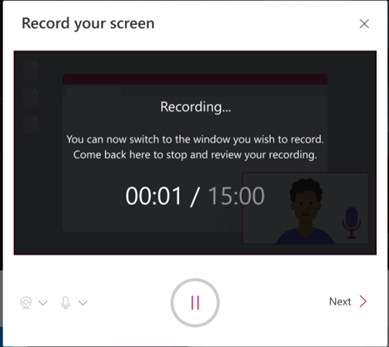
Resim-6
Bu adımda ise Kaydın başlaması için geri sayımın başlamasını bekleyin. Başladıktan sonra bir zamanlayıcı ve zaman sınırı göreceksiniz. Artık kaydetmek istediğiniz uygulamaya veya pencereye geçiş yapabilirsiniz.
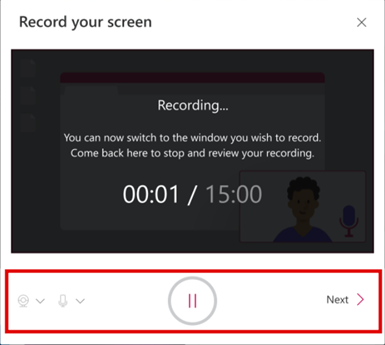
Resim-7
Kaydetmeyi bitirdiğinizde veya bir mola vermek istiyorsanız, tarayıcınızdaki Microsoft Stream ekran kaydedici sekmesine geri dönebilirsiniz. ![]() Duraklatma simgesi ile Ekran, ses ve kamera kaydını istediğiniz zaman duraklatabilir. İşiniz bittiğinde
Duraklatma simgesi ile Ekran, ses ve kamera kaydını istediğiniz zaman duraklatabilir. İşiniz bittiğinde ![]() simgesini devam etmek için seçin.
simgesini devam etmek için seçin.
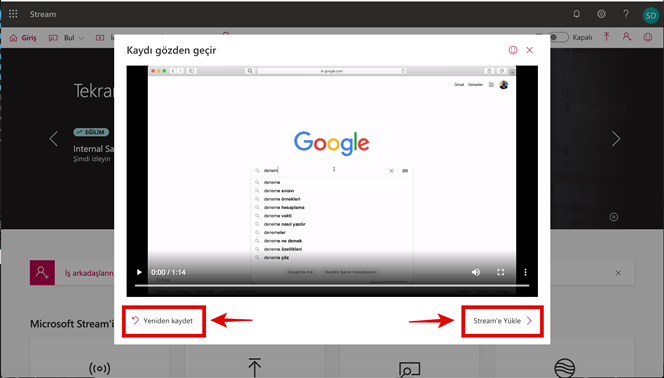
Resim-8
Bu sayfada ise, ![]() kaydı gözden geçirmek için Oynat düğmesini seçebilirsiniz. “Yeniden Kaydet” ile videonuzdan memnun kalmadıysanız tekrar kayıt işlemine dönebilirsiniz. Kaydınızda her şey tamam diyorsanız “Stream’Yükle’yi” seçebilirsiniz.
kaydı gözden geçirmek için Oynat düğmesini seçebilirsiniz. “Yeniden Kaydet” ile videonuzdan memnun kalmadıysanız tekrar kayıt işlemine dönebilirsiniz. Kaydınızda her şey tamam diyorsanız “Stream’Yükle’yi” seçebilirsiniz.
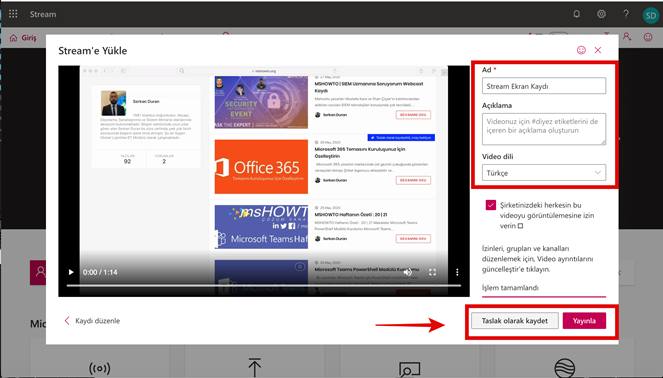
Resim-9
Bu sayfada videonuz Stream’e yüklemeden önce aşağıdaki adımları yapmanız gerekir.
- Ayrıntılar bölümüne video adını, açıklamasını ve dilini girin
- Yayınlandığında, şirketinizdeki herkes videonuzu izleme iznine sahip olacaktır. Videonun yalnızca kendinize görünmesini sağlamak için bu onay kutusunun işaretini kaldırabilirsiniz: ”Şirketinizdeki herkesin bu videoyu izlemesine izin verin”
Ayrıca “Taslak Olarak Kaydet” seçeneği ile videonuzu daha sonra yayınlamayı düşünüyorsanız “Taslak olarak kaydet’i” tıklayın .Videonuz, istediğiniz zaman yayınlayabilirsiniz “Stream” > “İçeriğim’e” kaydedilecek.
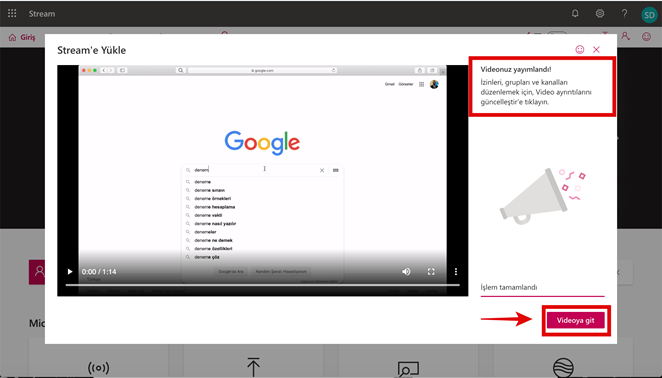
Resim-10
Videonuz artık hazır. Stream video sayfasına gitmek için “Videoya Git” tıklayın.
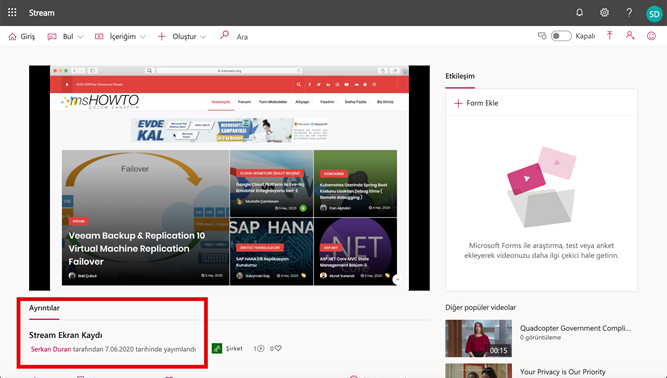
Resim-11
Stream sayfasında ekran kaydının yayınlandığını görebilmekteyim.
Bu konuyla ilgili sorularınızı alt kısımda bulunan yorumlar alanını kullanarak sorabilirsiniz.
Referanslar
TAGs:Microsoft, Office365,Stream,Stream Screen Record,Stream ekran kaydı,Microsoft363 Stream,Office365 Stream